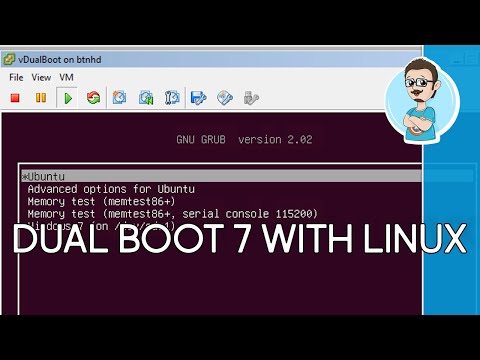ISO failai yra tikslios DVD ar CD kopijos. Jie puikiai tinka archyvuoti ir dalintis diskais, nesijaudinant dėl įbrėžimų ar kitų pažeidimų. Galite sukurti ISO atvaizdus naudodami bet kurią operacinę sistemą, nors „Windows“vartotojams reikės atsisiųsti papildomą programą.
Žingsniai
1 būdas iš 3: „Windows“

Žingsnis 1. Atsisiųskite ir įdiekite disko vaizdavimo priemonę, pvz., „InfraRecorder“
„Windows“neturi galimybės kurti ISO failus, todėl turėsite naudoti atskirą programą. Yra daug programų, kurios gali tai padaryti, tačiau daugelyje jų taip pat yra reklaminių ir kitų nepageidaujamų programų. „InfraRecorder“yra nemokama atviro kodo vaizdo gavimo programa, kurioje nėra jokių reklaminių programų. Niekas nesinaudoja tuo, kad atsisiųsite ir įdiegsite.
„InfraRecorder“galite nemokamai atsisiųsti iš infrarecorder.org. Atsisiųskite diegimo programą ir paleiskite ją, kad įdiegtumėte programą. Pagal numatytuosius nustatymus darbalaukyje ir meniu Pradėti bus sukurtas spartusis klavišas

Žingsnis 2. Įdėkite diską, kurį norite kopijuoti
Galite sukurti ISO atvaizdą iš bet kurio CD ar DVD disko. Gautas vaizdo failas bus tokio paties dydžio kaip ir diske esantys duomenys (iki 800 MB, jei diskas yra kompaktinis diskas, arba iki 4,7 GB, jei naudojate DVD diską).

Žingsnis 3. Paleiskite „InfraRecorder“
Pasirodys mažas „InfraRecorder“langas.

Žingsnis 4. Pasirinkite „Skaityti diską
" Bus atidarytas langas „Kopijuoti į disko vaizdą“.

Žingsnis 5. Išskleidžiamajame meniu pasirinkite disko įrenginį
Pasirinkite diską, į kurį įdėjote diską.

Žingsnis 6. Spustelėkite „
.. “mygtuką šalia lauko„ Vaizdo failas “.
Tai leis jums pasirinkti, kur norite išsaugoti naują ISO failą ir ką norite pažymėti.
Pagal numatytuosius nustatymus jis bus išsaugotas jūsų dokumentų aplanke

Žingsnis 7. Spustelėkite „Gerai“, kad pradėtumėte kurti ISO failą
Tai užtruks nuo disko dydžio ir jūsų disko greičio. Kai procesas bus baigtas, ISO failą rasite toje vietoje, kurią nustatėte atlikdami ankstesnį veiksmą.
2 metodas iš 3: „Mac OS X“

Žingsnis 1. Atidarykite Disk Utility
Galite naudoti „Disk Utility“programą, kad sukurtumėte vaizdo failus iš bet kurio kompaktinio ar DVD disko. Tai galite rasti programų aplanke esančiame aplanke „Utilities“. Taip pat galite paspausti ⌘ „Command+Space“ir įvesti „disk utility“, kad jo ieškotumėte.

Žingsnis 2. Įdėkite diską, kurį norite kopijuoti
Įdėkite kompaktinį arba DVD diską, iš kurio norite sukurti disko vaizdą.

Žingsnis 3. Spustelėkite meniu Failas ir pasirinkite parinktį „Naujas“
Tai atidarys submeniu.

Žingsnis 4. Pasirinkite „Disko vaizdas iš
" „“bus diskas, kuriame yra CD arba DVD.

Žingsnis 5. Suteikite vaizdo failui pavadinimą ir vietą
Išsaugojus jį darbalaukyje, vėliau bus lengva jį rasti.

Žingsnis 6. Įsitikinkite, kad „Vaizdo formatas“pasirinktas „DVD/CD master“
" Tai sukurs teisingą disko kopiją.

Žingsnis 7. Spustelėkite „Išsaugoti“, kad pradėtumėte kurti vaizdo failą
Tai užtruks nuo disko dydžio ir jūsų disko greičio.

Žingsnis 8. Raskite baigtą CDR failą
„Mac“sukurs vaizdo failą CDR formatu. Tai gerai, jei planuojate jį naudoti tik „Mac“, tačiau, jei norite, galite jį konvertuoti į ISO failą.

9. Atidarykite terminalą
Galite konvertuoti CDR failą į ISO failą naudodami paprastą komandą Terminalas. Terminalą rasite aplanke „Utilities“.

Žingsnis 10. Konvertuokite CDR failą į ISO failą
Norėdami konvertuoti failą, įveskite šią komandą, pakeisdami kelią savo failo keliu:
hdiutil convert ~/Desktop/original.cdr -format UDTO -o ~/Desktop/convert.iso
3 metodas iš 3: „Ubuntu“/„Linux“

Žingsnis 1. Įdėkite diską, kurį norite kopijuoti
Galite naudoti su „Ubuntu“pateiktus įrankius, kad sukurtumėte ISO failus be jokios papildomos programinės įrangos.

Žingsnis 2. Atidarykite „Brasero“
Ši programa yra iš anksto įdiegta naudojant „Ubuntu“ir gali greitai sukurti ISO failus iš diskų.
„Brasero“galite rasti paspausdami ⊞ Win ir įvesdami „brasero“

Žingsnis 3. Pasirinkite parinktį „Disko kopijavimas“
Pasirodys langas „Kopijuoti CD/DVD“.

Žingsnis 4. Pirmajame meniu pasirinkite disko įrenginį
Jei turite tik vieną diskų įrenginį, jis bus pasirinktas pagal numatytuosius nustatymus.

Žingsnis 5. Iš parinkties „Pasirinkite diską rašyti“pasirinkite „Vaizdo failas“
Tai sukurs vaizdo failą iš originalaus disko, o ne nukopijuos jį į tuščią.

Žingsnis 6. Spustelėkite „Sukurti vaizdą
" Būsite paraginti suteikti vaizdo failui pavadinimą ir pasirinkti vietą, kurioje norite jį išsaugoti. Po to „Ubuntu“pradės kurti ISO failą iš disko, įdėto į kompiuterį.

Žingsnis 7. Naudokite terminalą, kad sukurtumėte ISO failą
jei norite naudoti terminalą, galite sukurti ISO failą naudodami vieną komandą. Atidarykite terminalą paspausdami Ctrl+Alt+T ir įveskite:
- sudo dd, jei =/dev/cdrom iš =/home/username/image.iso
- Pakeiskite /dev /cdrom disko įrenginio keliu. Pakeiskite ISO failo kelią bet kokiu keliu, kurį norite išsaugoti.